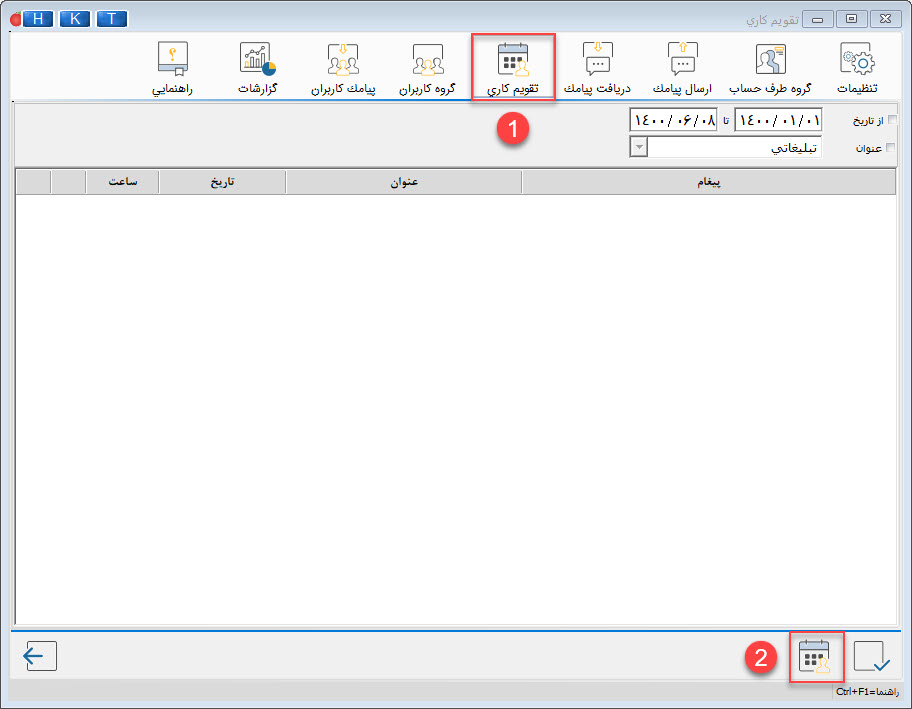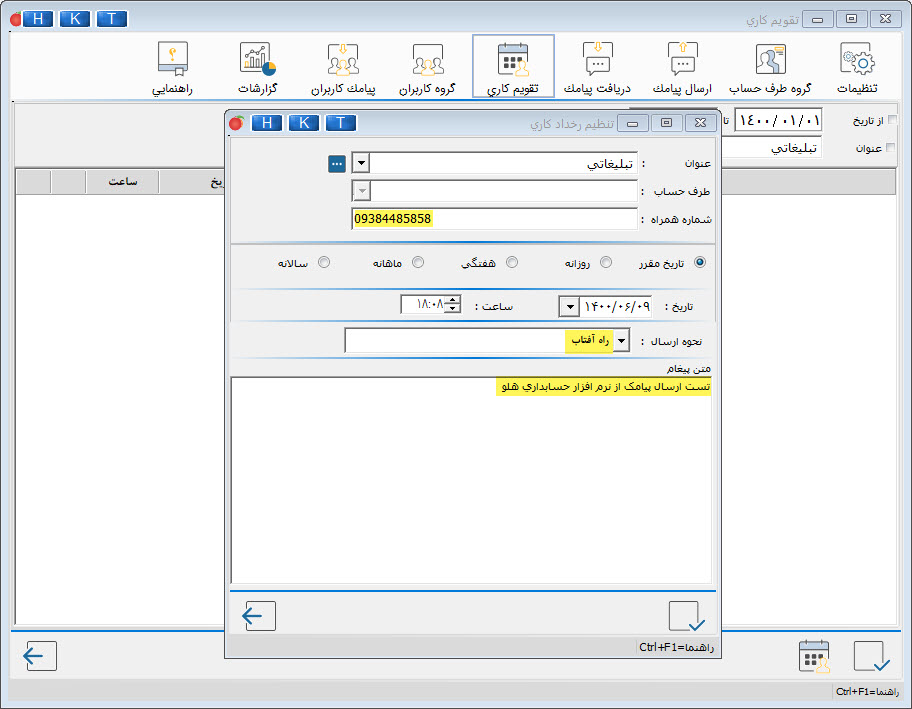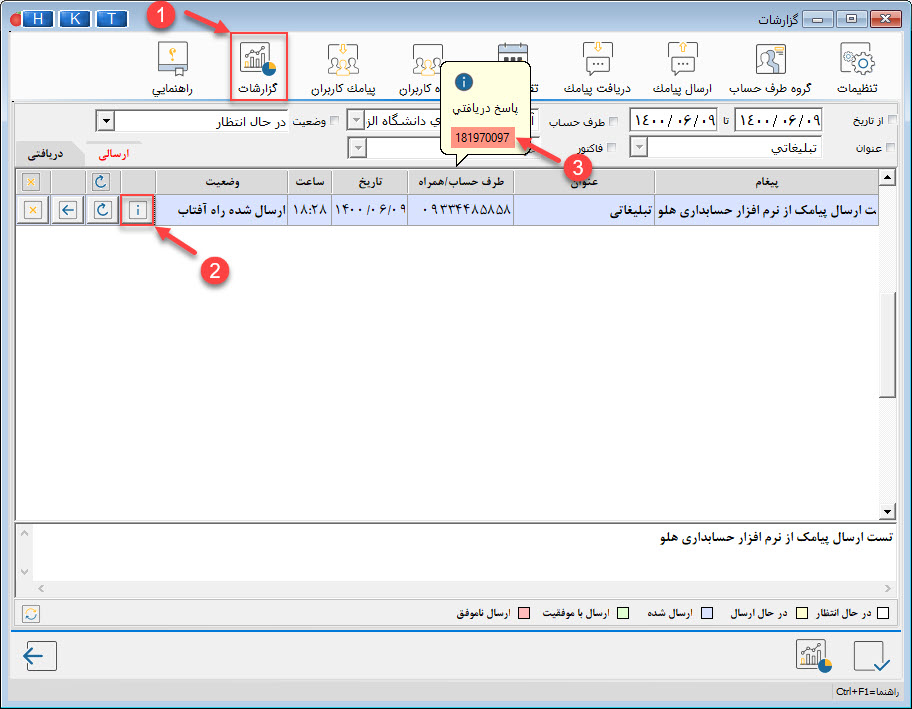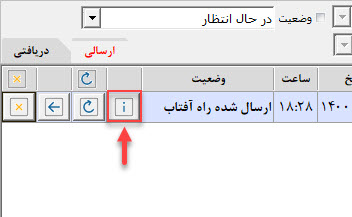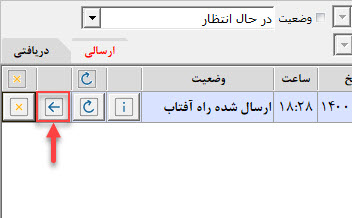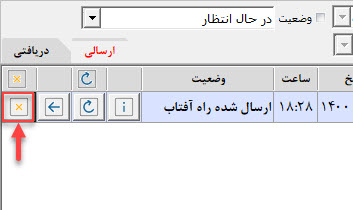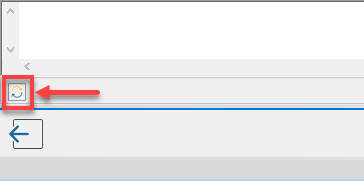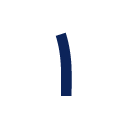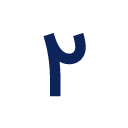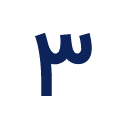پس از انجام تنظیمات باید تست ارسال بگیرید تا مطمئن شوید ارتباط به درستی برقرار شده است.
برای این کار باید به منوی تنظیمات مدیریتی سپس تنظیمات سرویس دهنده بروید و روی گزینه تقویم کاری کلیک نمایید با باز شدن این صفحه روی گزینه “ایجاد تقویم کاری” که پایین سمت راست قرار دارد کلیک کنید.
با کلیک بر روی ایجاد تقویم کاری شما میتوانید نسبت به نوع نیاز خود از عناوین مختلفی برای ارسال پیامک استفاده نمایید .جهت تست عنوان را روی “تبلیغاتی” یا “متن دلخواه” قرار دهید.
پس از انتخاب عنوان و انتخاب طرف حساب در صورتی که نمی خواهید پیام را به طرف حساب های خود ارسال کنید، شما میبایست شماره تلفن همراه شخصی که میخواهید پیامک را برای ایشان ارسال نمایید را وارد نمایید .
پس از وارد نمودن شماره همراه شخص مورد نظر ، شما میتوانید برای پیامک خود زمانبندی ارسال در نظر گرفته و با انتخاب یکی از گزینه های روزانه ، هفتگی ، ماهانه و سالانه ، مشخص کنید که متد ارسال پیامک شما به چه صورت باشد .
برای ارسال پیامک خود ، باید از منوی نحوه ارسال گزینه پنل راه آفتاب را انتخاب نمایید .
در قسمت متن پیغام ، متن پیامی که می خواهید برای مخاطب شما ارسال شود را وارد نمایید.
در پایان بر روی گزینه تایید کلیک نموده تا پیامک شما ارسال شود .
برای اینکه وضعیت پیامک ارسال شده را ببینید به منوی ” گزارشات ” در تنظیمات سرویس دهنده بروید.
در اینجا متن پیام را میبیند که در ستون ” وضعیت ” ” ارسال شده راه آفتاب ” می باشد.
با کلیک روی گزینه مشخص شده در تصویر زیر باید یک کد 9 یا 10 رقمی مشاهده کنید که بیانگر ارسال موفقیت آمیز پیام شماست.
با کلیک روی گزینه مشخص شده در تصویر زیر میتوانید این پیام را مجدد برای همان شماره گیرنده ارسال کنید.
با کلیک روی گزینه مشخص شده در تصویر زیر میتوانید پیام را ویرایش و برای شماره گیرنده دیگری ارسال کنید.
با کلیک روی گزینه مشخص شده در تصویر زیر ( عکس شماره 14 ) میتوانید ردیف مورد نظر را حذف کنید.
از فیلتر های موجود در بالای این صفحه برای جستجوی پیام های ارسال شده از نرم افزار هلو میتوانید استفاده کنید.
با کلیک روی گزینه زیر میتوانید صفحه را بروز رسانی کنید.